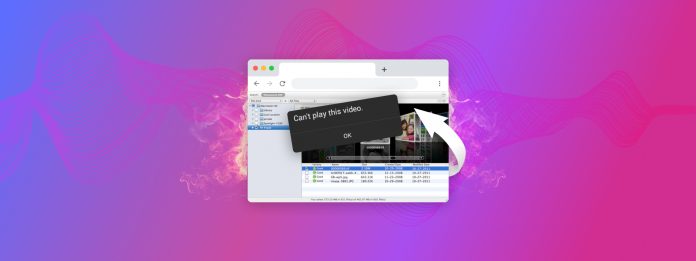
W zeszłym miesiącu nagrywałem czwarte urodziny mojej córki, kiedy nagle padła bateria (miałem jeszcze 3%!!!). Chociaż udało mi się znaleźć nagranie na moim urządzeniu, moja próba odtworzenia go nie zakończyła się sukcesem, ku mojemu przerażeniu. To zdarzenie skłoniło mnie do poszukiwań najskuteczniejszego darmowego narzędzia do naprawy wideo online. Po niezliczonych godzinach badań i testów, zebrałem moje odkrycia, abyś ty nie musiał przechodzić przez to samo, co ja.
| Nazwa narzędzia | Obsługiwane formaty plików | Pomyślnie przywrócone pliki testowe |
| Clever Online Video Repair | Kontener MP4 (MP4, MOV, M4V, M4F, M4A, QT) | MP4, MOV |
| Napraw.wideo | MP4, MOV, M4V, 3GP, ProRes, RSV, MXF i inne | MP4, MOV |
| Restore.Media | MP4, MOV, M4V, M4A, MXF, 3GP, INSV, RSV | MP4, MOV |
| Naprawa MP4 Online | Tylko kontener MP4 | MP4 |
| WebBrowserTools Naprawa wideo | Wszystkie formaty obsługiwane przez FFmpeg | MOV, MKV |
Spis treści
Jak wybrałem najlepsze narzędzia do naprawy wideo
To, co uważasz za ważne w narzędziu do naprawy wideo online (oprócz oczywistej możliwości naprawy wideo), może się różnić od moich kryteriów. Dlatego dla przejrzystości i jasności, oto jak wybrałem najlepsze narzędzia do naprawy wideo online do tego artykułu.
Czynniki brane pod uwagę
W moim poszukiwaniu najlepszych darmowych rozwiązań do naprawy wideo online skoncentrowałem się głównie na następujących czynnikach:
- Skuteczność: Oczywiście, najważniejsza była zdolność narzędzia do faktycznego naprawiania uszkodzonych filmów. Dlatego testowałem każde narzędzie przy użyciu ustandaryzowanej metodologii testowej (patrz poniżej) w celu oceny wskaźnika sukcesu.
- Obsługa formatów plików: Dobre narzędzie do naprawy cyfrowych filmów powinno obsługiwać szeroką gamę formatów wideo – nie tylko te najbardziej podstawowe, takie jak AVI, MP4 czy MOV.
- Ograniczenia rozmiaru pliku i liczby plików: Niektóre darmowe narzędzia ograniczają rozmiar plików, które można przesłać, lub limitują liczbę przesłanych plików (często na 24 godziny lub coś podobnego). Preferowałem te narzędzia, które miały hojne limity lub ich brak.
- Szybkość przetwarzania: Szybkość przetwarzania narzędzia, które pozwala na darmową naprawę filmów online, zależy od kodu, na którym działa, oraz serwerów, na których jest uruchamiany. Oczywiście narzędzia, które nie każą ci długo czekać, są lepsze od tych, które zajmują dużo czasu.
- Prywatność i bezpieczeństwo: Kiedy przesyłasz osobiste filmy online, chcesz, aby były one bezpiecznie obsługiwane. Zbadałem polityki prywatności i środki bezpieczeństwa każdego narzędzia i przyznałem dodatkowe punkty tym, które nie przechowują twoich plików zbyt długo – a tym bardziej nie udostępniają ich osobom trzecim.
Jeśli myślisz, “Hej! A co z łatwością użycia?”, to powinieneś wiedzieć, że każde narzędzie do naprawy wideo wymienione na tej liście jest na tyle łatwe w użyciu, że nawet mój technologicznie niezorientowany wujek by to zrozumiał. We wszystkich przypadkach po prostu przeciągasz plik, który chcesz naprawić, na stronę internetową, klikasz przycisk i pozwalasz, by darmowe narzędzie do naprawy wideo online zrobiło swoje magiczne triki.
Metodologia Testowania
Aby przetestować rzeczywiste możliwości naprawy każdego darmowego narzędzia do naprawy wideo online, opracowałem standardową metodologię testowania.
Po pierwsze, użyłem uszkodzonego wideo z przyjęcia urodzinowego mojej córki, o którym mowa we wstępie (plik wideo H.264 z rozszerzeniem MP4). Kiedy narzędzie nie zdołało go naprawić, skreślałem je i przechodziłem do kolejnego. Następnie te, które przeszły ten początkowy test, poddałem trzem kolejnym rundom testów, każda koncentrującej się na inny format pliku wideo:
- MP4 (kodek H.264): Aby sprawdzić, czy naprawa filmu z przyjęcia urodzinowego mojej córki nie była tylko szczęśliwym przypadkiem.
- MOV (QuickTime): Ponieważ jest to jeden z najpopularniejszych formatów plików na komputerach Mac.
- MKV (kodek VP8): Formatu kontenera, który, choć nie jest tak szeroko stosowany w urządzeniach nagrywających jak H.264, zyskał na znaczeniu na rynku streamingu wideo.
Rozszerzenie pliku (takie jak .mp4, .mov, czy .mkv) zazwyczaj odnosi się do formatu kontenera. Pomyśl o tym jako o pudełku, które zawiera dane wideo i audio, wraz z innymi informacjami, takimi jak napisy czy metadane. MP4, MOV i MKV to przykłady formatów kontenera.
Wewnątrz tego kontenera mamy faktyczne dane wideo i audio, które są kompresowane za pomocą kodeków. H.264 i VP8 są przykładami kodeków wideo. Określają one, w jaki sposób wideo jest kompresowane i dekompresowane do odtwarzania.
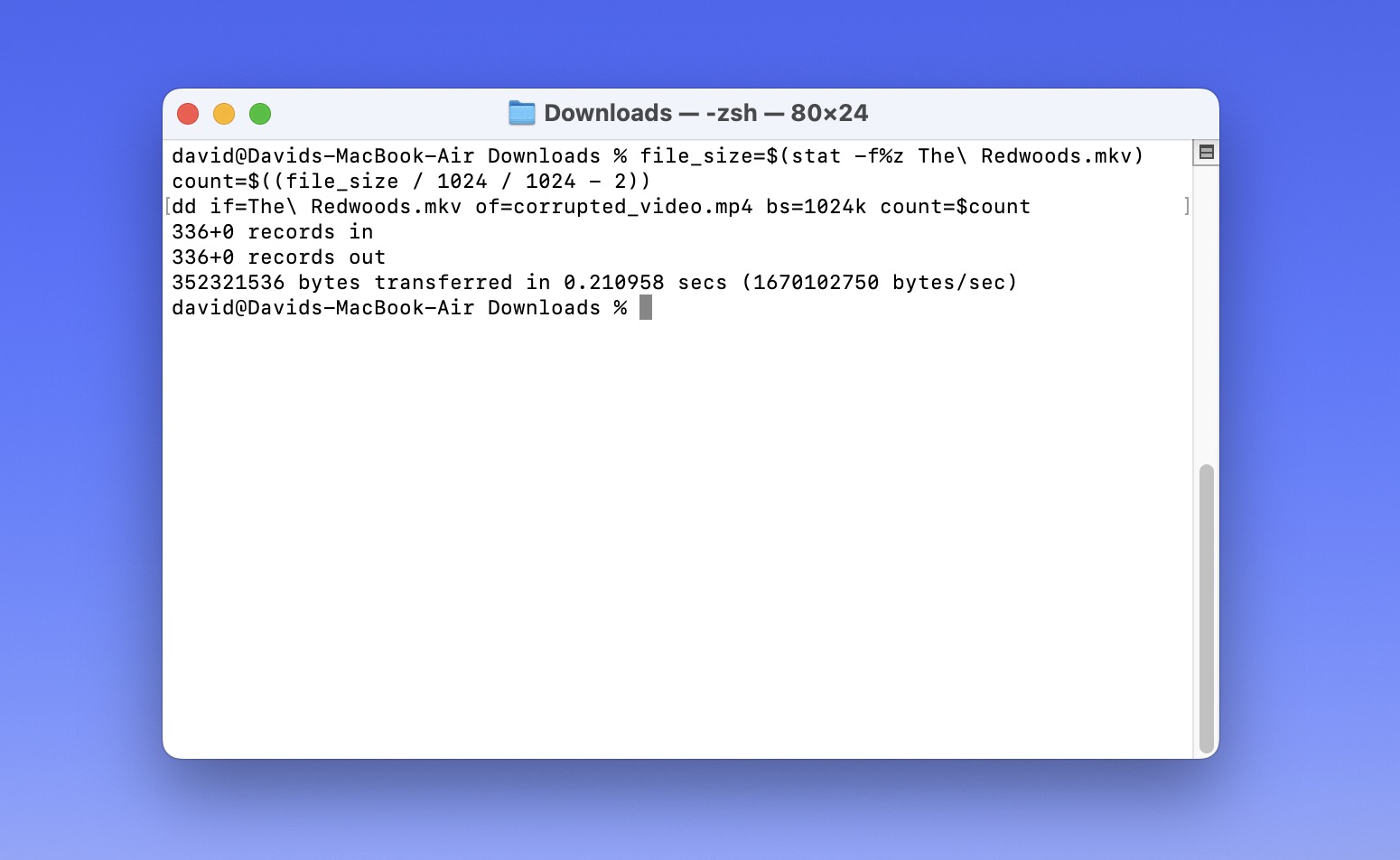
Utworzyłem te pliki testowe, biorąc działający plik wideo i odcinając ostatnie 2 MB za pomocą następującego polecenia:
file_size=$(stat -f%z input_video.mp4)
count=$((file_size / 1024 / 1024 – 2))
dd if=input_video.mp4 of=corrupted_video.mp4 bs=1024k count=$count
To polecenie wykorzystuje dd narzędzie, dostępny w macOS, do obliczenia liczby bloków do skopiowania, jednocześnie odejmując ostatnie 2 MB.
Celem tego drugiego testu było sprawdzenie, czy narzędzie może niezawodnie naprawić pliki przerwane podczas nagrywania, naśladując rzeczywiste scenariusze, takie jak wideo z urodzin mojej córki.
Top 5 Darmowych Narzędzi do Naprawy Wideo Online
Spójrzmy na 5 najlepszych darmowych narzędzi do naprawy wideo online, które naprawdę przynoszą rezultaty. Omówię zalety, wady i ogólną wydajność każdego narzędzia.
1. Clever Online Video Repair
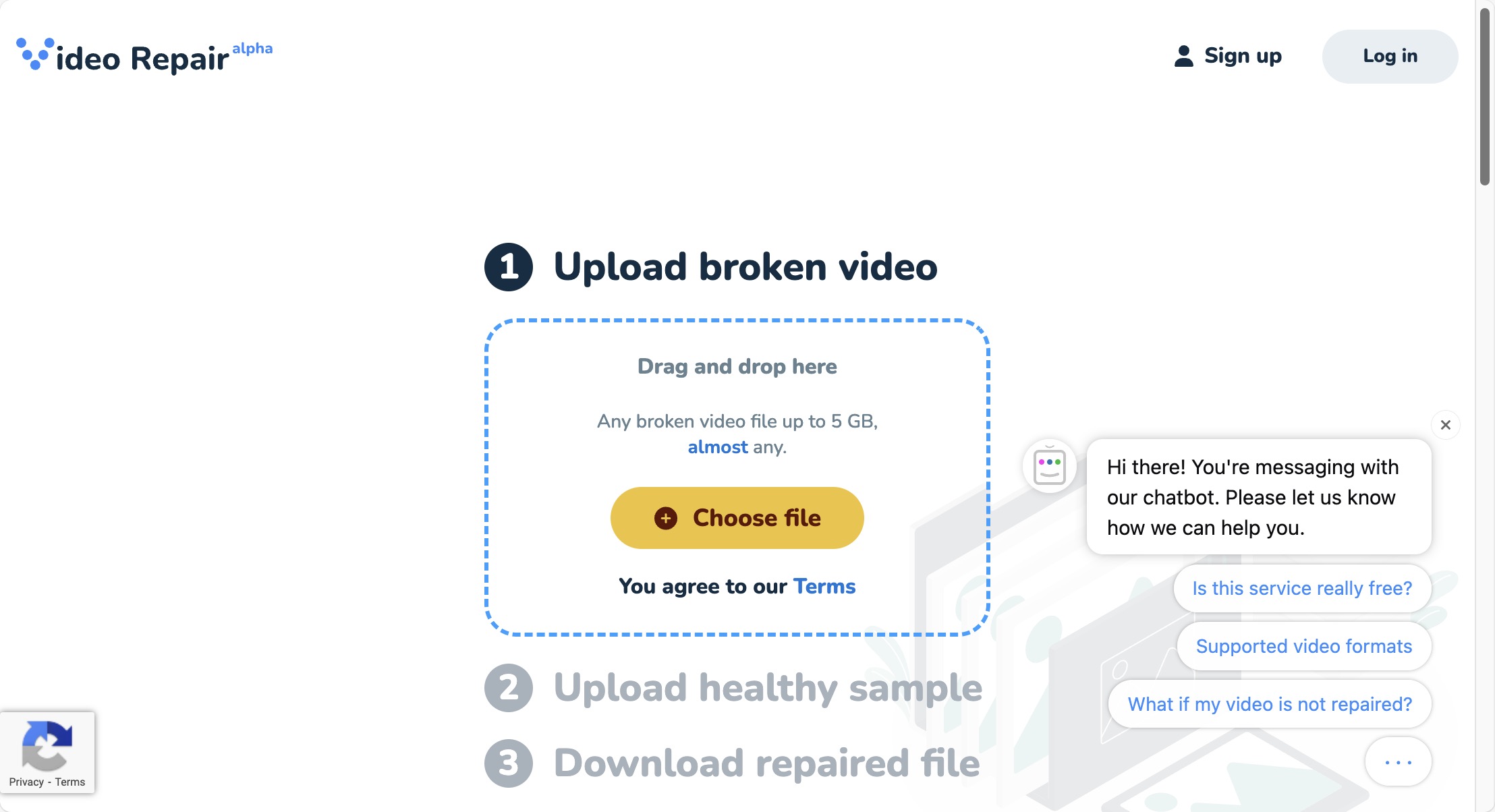
Obsługiwane formaty plików: Naprawia pliki w kontenerze MP4 (w tym rozszerzenia takie jak MP4, MOV, M4V, M4F, M4A, QT itp.) z kodekami wideo H.264 (AVC), H.265 (HEVC) oraz z ograniczonym wsparciem dla kodeków wideo ProRes, a także kodeków audio AAC i PCM.
Clever Online Video Repair to najłatwiejsze w użyciu narzędzie do naprawy wideo, na jakie natrafiłem, co prawdopodobnie ma coś wspólnego z faktem, że zostało wydane dopiero niedawno, i może pomóc w naprawie wideo o rozmiarze do 5 GB. Nawet przy tak dużych plikach, prędkość przetwarzania Clever Online Video Repair jest imponująco szybka. Zespół za tym stojący – CleverFiles, mózg stojący za oprogramowaniem do odzyskiwania danych Disk Drill – ma ogromne doświadczenie w dziedzinie odzyskiwania i naprawy danych, a to doświadczenie widoczne jest w prędkości i skuteczności Clever Online Video Repair.
Kolejnym aspektem, który naprawdę mnie zaimponował, jest polityka prywatności Clever Online Video Repair, szanująca prywatność użytkowników. W czasach, kiedy prywatność danych jest coraz ważniejsza, to odświeżające zobaczyć darmową usługę naprawy wideo online, która traktuje to poważnie. Usuwają Twoje pliki po 1 dniu dla niezarejestrowanych użytkowników i po 3 dniach dla zarejestrowanych (aby przyspieszyć kolejne próby naprawy), więc Twoje pliki nie zalegają na ich serwerach dłużej niż to konieczne.
Clever Online Video Repair naprawia obecnie “tylko” pliki wideo H.264 i H.265 w kontenerze MP4, co według materiałów marketingowych narzędzia stanowi około 90% wszystkich produkowanych plików wideo. Dla większości użytkowników, którzy świadomie lub nieświadomie produkują i używają wyłącznie plików H.264 i H.265 na swoich kamerach, smartfonach lub komputerach, nie będzie żadnych problemów z kompatybilnością plików z tym narzędziem. Oczywiście, to może się różnić i warto mieć to na uwadze. Dobrą wiadomością jest to, że w przeciwieństwie do konkurencyjnych narzędzi, Clever Online Video Repair naprawia również pliki audio AAC i PCM.
- Całkowicie bezpłatne, bez ukrytych kosztów
- Intuicyjny interfejs, który ułatwia naprawę uszkodzonych filmów
- Pozwala na przesłanie zdrowego pliku wzorcowego, jeśli to konieczne
- Limit rozmiaru pliku: 5 GB
- Szybkie przetwarzanie, nawet w przypadku większych plików
- Doskonała polityka prywatności (pliki są usuwane po 1 lub 3 dniach, w zależności od tego, czy jesteś zarejestrowanym użytkownikiem)
- Obecnie naprawia tylko pliki wideo H.264 i H.265 w kontenerze MP4 lub MOV
2. Naprawa wideo za pomocą Fix.video
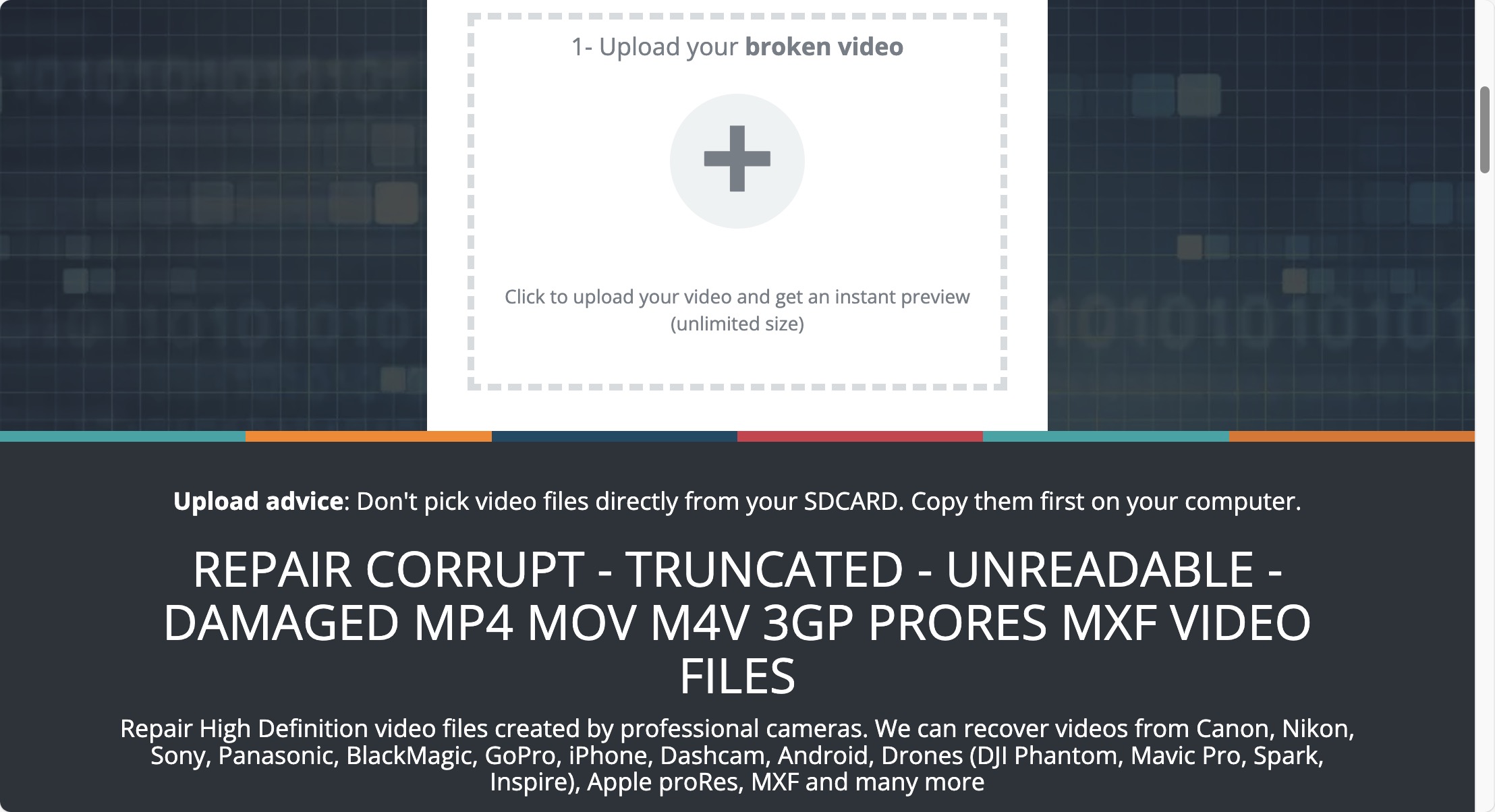
Obsługiwane formaty plików: P4, MOV, M4V, 3GP, ProRes, RSV, MXF i inne
Fix.video może naprawić dużą liczbę formatów plików wideo bez narzucania jakichkolwiek limitów rozmiaru przesyłanych plików. Tak, możesz przesyłać pliki o dowolnym rozmiarze, co jest ogromną zaletą przy pracy z wysokiej jakości lub długotrwałymi filmami.
W moich testach Fix.video skutecznie naprawił zarówno pliki wideo MP4, jak i MOV, a proces naprawy był imponująco szybki. Jedynie mój testowy plik MKV nie został naprawiony, ponieważ format pliku nie jest obsługiwany przez to narzędzie. Chociaż Fix.video pokazał mi wszystkie pliki, które przesłałem w ciągu ostatnich 12 godzin, nie oferuje on kompleksowego panelu użytkownika podobnego do tego, który można znaleźć w Clever Online Video Repair, który zawiera pełną historię napraw i możliwość ręcznego usuwania napraw.
Tego, czego w ogóle nie doceniłem, to fakt, że Fix.video zwabił mnie niskiej jakości podglądem naprawionego wideo online. Podekscytowany, że zobaczę naprawione uszkodzone wideo i będę mógł je pobrać, kliknąłem przycisk „Pobierz odzyskany wynik” i z przykrością zobaczyłem znajome okno zakupu PayPal, które prosiło mnie o wpłatę 6,00 USD za pobranie pełnej wersji wideo. Rzeczywiście, Fix.video nie jest tak darmowy, jak mogłoby się wydawać, chyba że satysfakcjonuje Cię darmowy podgląd w niskiej rozdzielczości, co, jak przypuszczam, niektórym może wystarczyć.
- Obsługuje szeroki zakres formatów wideo
- Bez limitu rozmiaru pliku
- Szybkie przetwarzanie
- Przechowuje historię przesłań
- Usuwa pliki po naprawie dla zachowania prywatności
- Interfejs użytkownika mógłby być bardziej intuicyjny
- Tylko podgląd niskiej rozdzielczości jest darmowy
- Historia wysyłania ograniczona jest tylko do ostatnich 12 godzin
3. Restore.Media
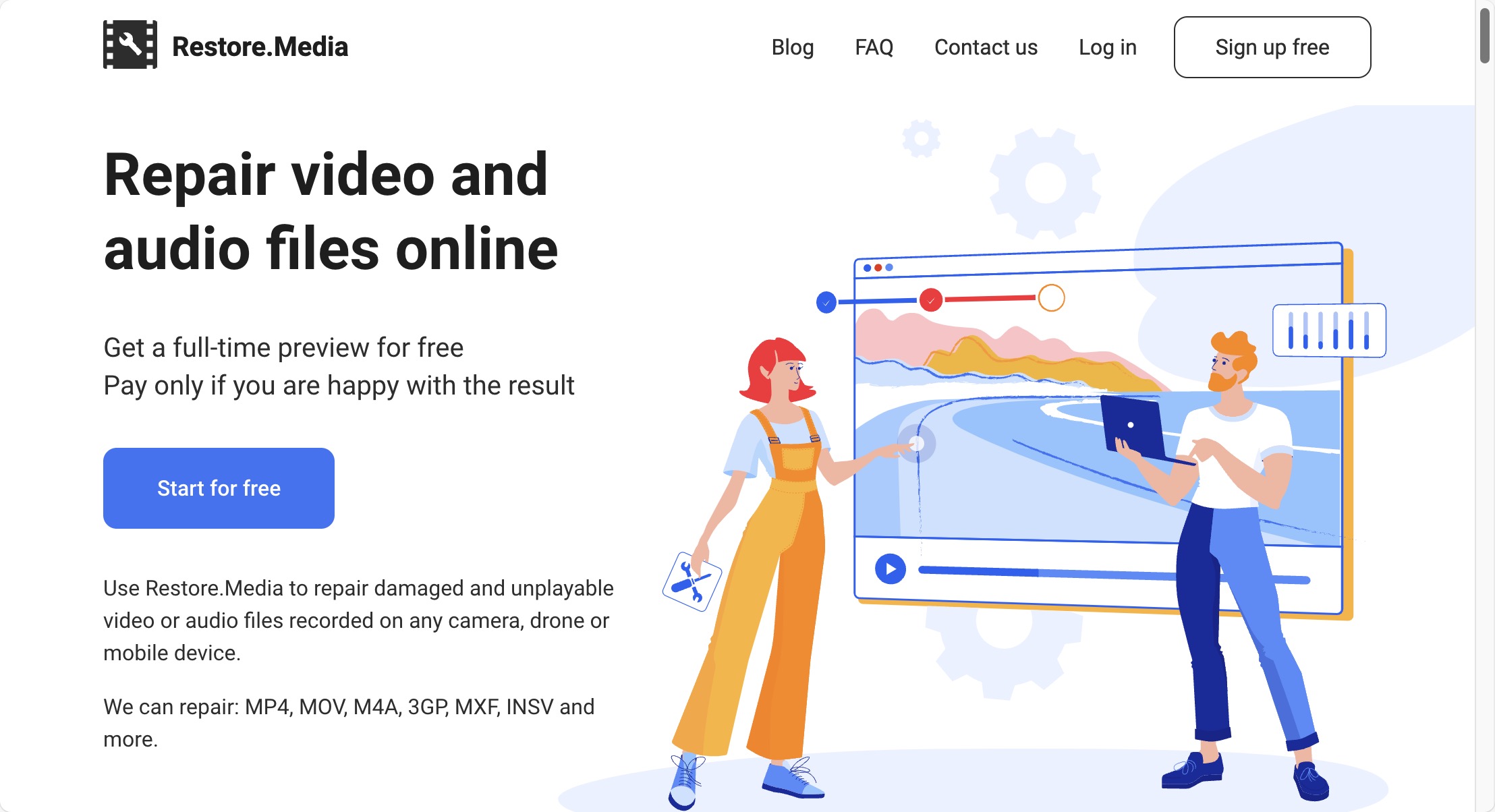
Obsługiwane formaty plików: MP4, MOV, M4V, M4A, MXF, 3GP, INSV, i RSV
Restore.Media wykorzystuje najbardziej zaawansowany, ale także najbardziej skomplikowany proces naprawy wśród darmowych narzędzi do naprawy wideo online, jakie testowałem: używa pliku referencyjnego wideo, aby określić optymalny proces naprawy. Może to prowadzić do imponujących wyników w przypadku poważnie uszkodzonych filmów, ale nie oczekuj szybkiego procesu, zwłaszcza że musisz utworzyć konto użytkownika, zanim będziesz mógł go rozpocząć.
W moich testach Restore.Media zarządził naprawę wszystkich moich testowych plików z wyjątkiem MKV, ponieważ ten format pliku wideo nie jest obsługiwany przez to narzędzie – co jest częstym problemem wśród narzędzi do naprawy wideo. Jednak Restore.Media jest ograniczony w ten sam sposób co Fix.video: tylko niskiej rozdzielczości podgląd jest darmowy.
Narzędzie pobiera opłatę od 4,99 USD za pobranie naprawionego pliku wideo w wysokiej rozdzielczości (czyli nieco mniej niż Fix.video), a cena jest ponownie ustalana automatycznie na podstawie rozmiaru uszkodzonego wideo przez profesjonalne narzędzie do naprawy wideo. Przechodzenie przez cały kłopot z tworzeniem konta użytkownika i dostarczaniem próbki pliku tylko po to, aby zostać powitanym paywallem, może być naprawdę przygnębiające. Niemniej jednak darmowa wersja w niskiej rozdzielczości ważnego wideo wciąż jest lepsza niż brak wideo w ogóle.
- Zaawansowany proces naprawy
- Może obsługiwać poważnie uszkodzone pliki
- Obsługuje szeroki zakres formatów
- Maksymalny rozmiar przesyłanego wideo to 128 GB
- Skomplikowany proces w porównaniu z innymi narzędziami
- Wymaga założenia konta przed rozpoczęciem procesu naprawy
- Darmowy jest tylko podgląd w niskiej rozdzielczości
4. Naprawa MP4 Online
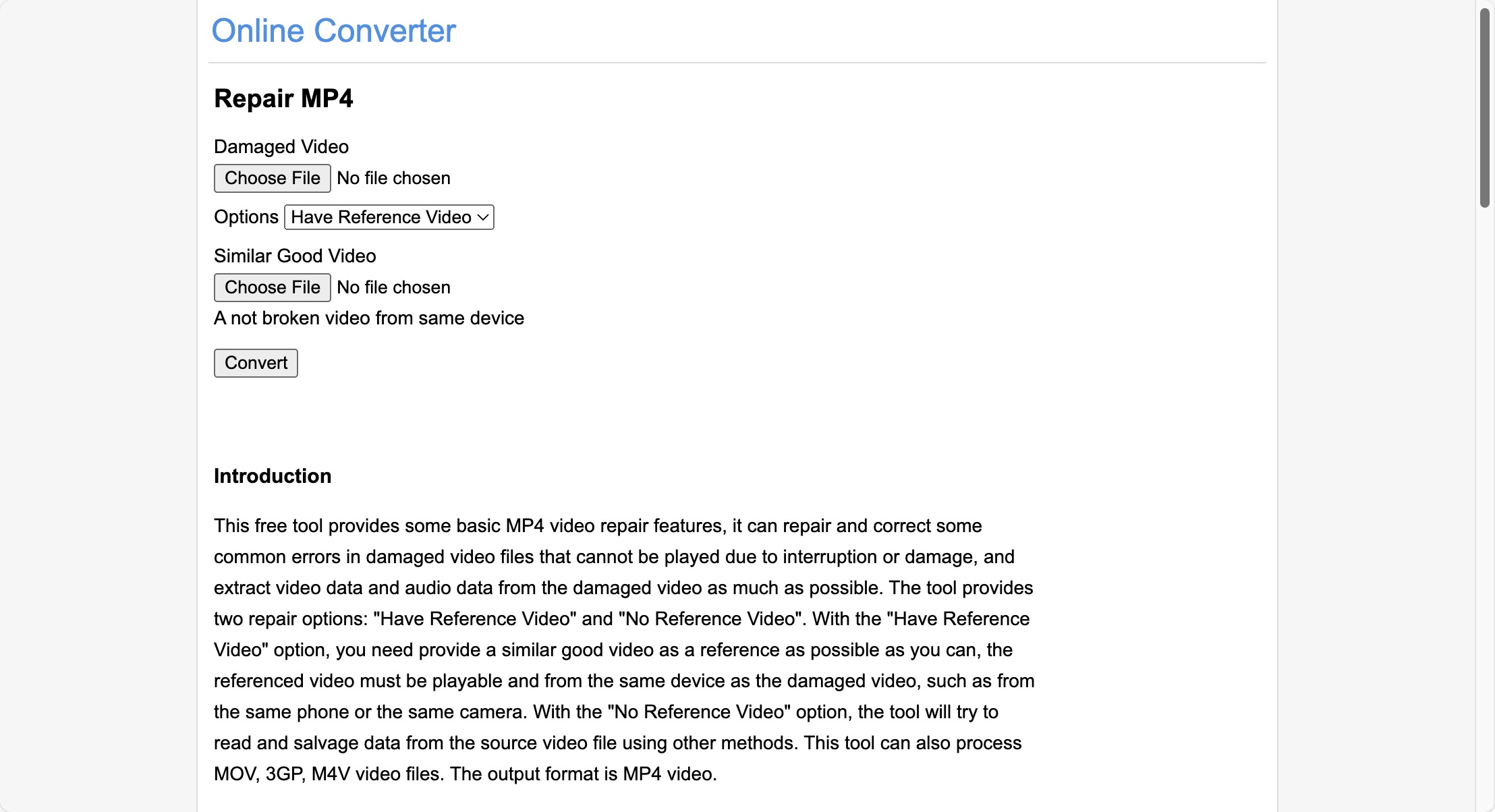
Obsługiwane formaty plików: Obsługiwany jest tylko kontener MP4 z różnymi rozszerzeniami plików
Online Converter MP4 Repair to proste narzędzie do naprawy wideo, które, podobnie jak Restore.Media, może używać wideo referencyjnego do wspomagania procesu naprawy, ale możesz również spróbować naprawić swoje wideo bez podawania jakichkolwiek materiałów referencyjnych. Bez względu na to, jak zdecydujesz się naprawić swoje wideo, nigdy nie zostaniesz poproszony o zapłatę żadnych pieniędzy (nadal jestem zły, że Fix.video i Repair.Media poprosiły mnie o zapłatę 6,00 USD i 4,99 USD za pobranie pliku wideo w wysokiej jakości).
Możesz od razu rozpocząć naprawę swoich filmów bez żadnej rejestracji. Najpierw przesyłasz uszkodzony film, następnie wybierasz opcję “Mam film referencyjny” lub “Bez filmu referencyjnego”, a na koniec klikasz “Konwertuj” i czekasz. Zweryfikowałem możliwość narzędzia do naprawy różnych form kontenera MP4, co jest jedynym, z czym ma sobie poradzić.
Największą wadą jest to, że Online Converter MP4 Repair ma ścisły limit rozmiaru pliku wynoszący 200 MB. W dzisiejszym świecie wideo w wysokiej rozdzielczości może to być dość restrykcyjne. Dla kontekstu, zaledwie kilka minut wideo w 4K może łatwo przekroczyć ten limit.
- Całkowicie za darmo
- Brak wymogu posiadania konta
- Opcja użycia filmu referencyjnego
- Prosty, bezpośredni proces
- Limit wielkości pliku 200 MB
- Ograniczone wsparcie dla formatów
5. WebBrowserTools Naprawa wideo
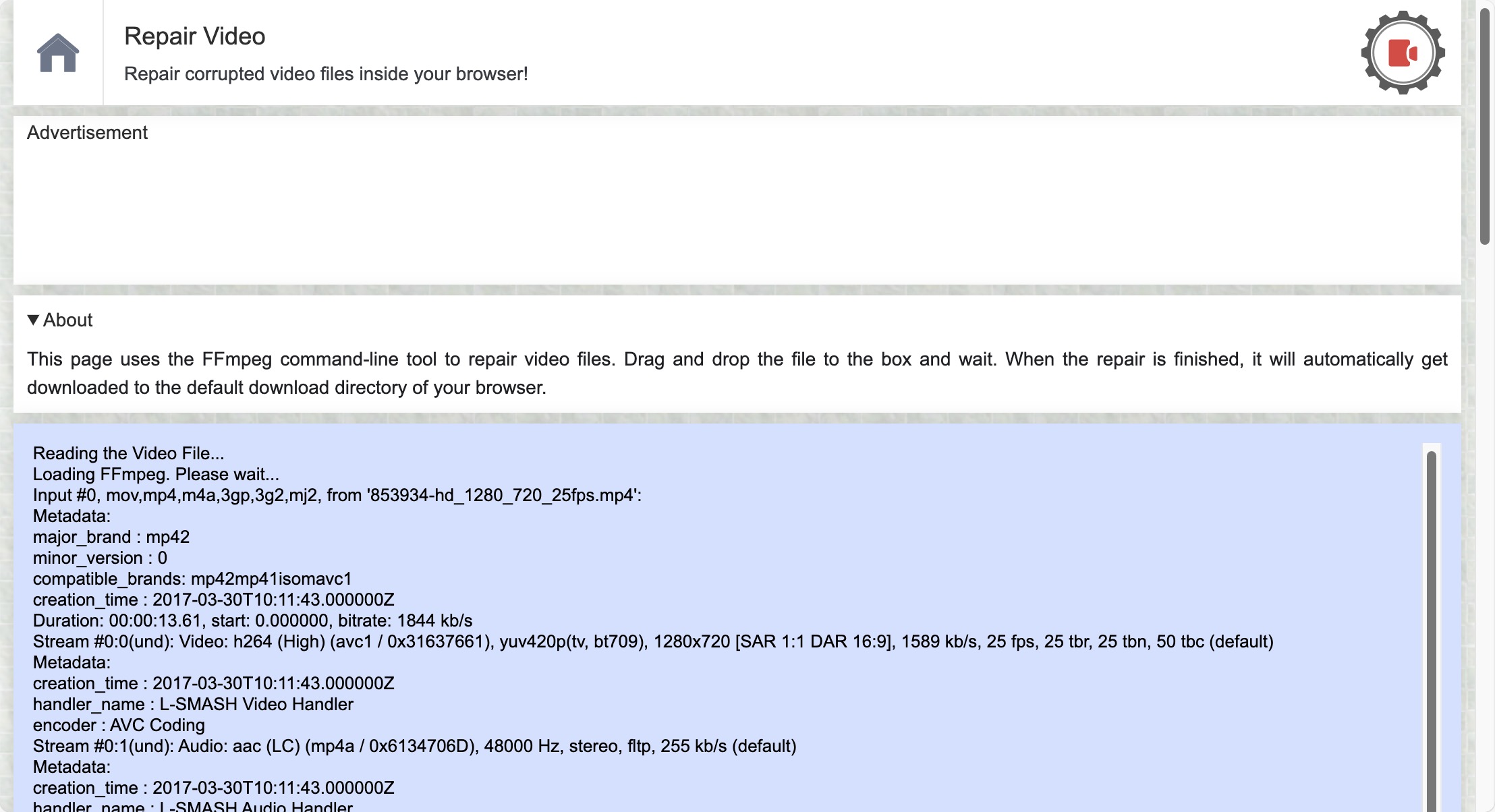
Obsługiwane formaty plików: Wszystkie formaty plików wideo obsługiwane przez FFmpeg
WebBrowserTools Repair Video to unikalna pozycja na tej liście darmowych narzędzi do naprawy wideo online, ponieważ wykorzystuje FFmpeg, potężny pakiet oprogramowania open-source do obsługi multimediów. Dla tych, którzy nie są zaznajomieni z FFmpeg, jest to narzędzie wiersza poleceń szeroko stosowane przez profesjonalistów do przetwarzania plików wideo i audio.
Użycie FFmpeg oznacza, że to narzędzie obsługuje imponującą gamę formatów wideo – w zasadzie, jeśli FFmpeg sobie z nimi radzi, WebBrowserTools Repair Video może spróbować je naprawić. Ta szeroka obsługa sprawiła, że było to jedyne narzędzie w moim zestawie testowym zdolne do naprawienia mojego uszkodzonego pliku MKV. Co ciekawe, nie udało mu się naprawić mojego pliku MP4 i nie jestem pewien, dlaczego.
Ponieważ WebBrowserTools Repair Video to internetowe narzędzie do naprawy plików wideo, sprawia, że FFmpeg jest znacznie bardziej dostępny niż zazwyczaj. Zamiast walczyć z interfejsami wiersza poleceń (które mogą być przerażające dla użytkowników nieobeznanych z technologią), możesz po prostu przeciągnąć i upuścić plik na stronę internetową. Limity rozmiaru plików nie są wspominane, ponieważ przetwarzanie odbywa się na Twoim własnym komputerze, więc zależy to od możliwości Twojej przeglądarki.
- Obsługuje szeroką gamę formatów wideo dzięki FFmpeg
- Działa offline po załadowaniu strony
- Prosty interfejs typu “przeciągnij i upuść”
- Brak limitu rozmiaru pliku
- Przetwarzanie plików może zająć więcej czasu w porównaniu z niektórymi innymi narzędziami
- Można naprawić tylko określone rodzaje uszkodzeń wideo
Werdykt
Dla większości użytkowników polecam rozpoczęcie od Clever Online Video Repair, ponieważ jest całkowicie darmowy i bardzo skuteczny w naprawie plików MP4. Jeśli jednak Twój plik wideo jest w innym formacie i jesteś gotów zapłacić, Fix.video i Restore.Media oferują szersze wsparcie formatów i wyższe limity rozmiarów plików. Jeśli wolisz nie wydawać żadnych pieniędzy, Repair Video WebBrowserTools jest opcją warta rozważenia, ponieważ używa FFmpeg w przeglądarce internetowej, co oznacza, że czasami może działać, gdy inne narzędzia zawodzą.






